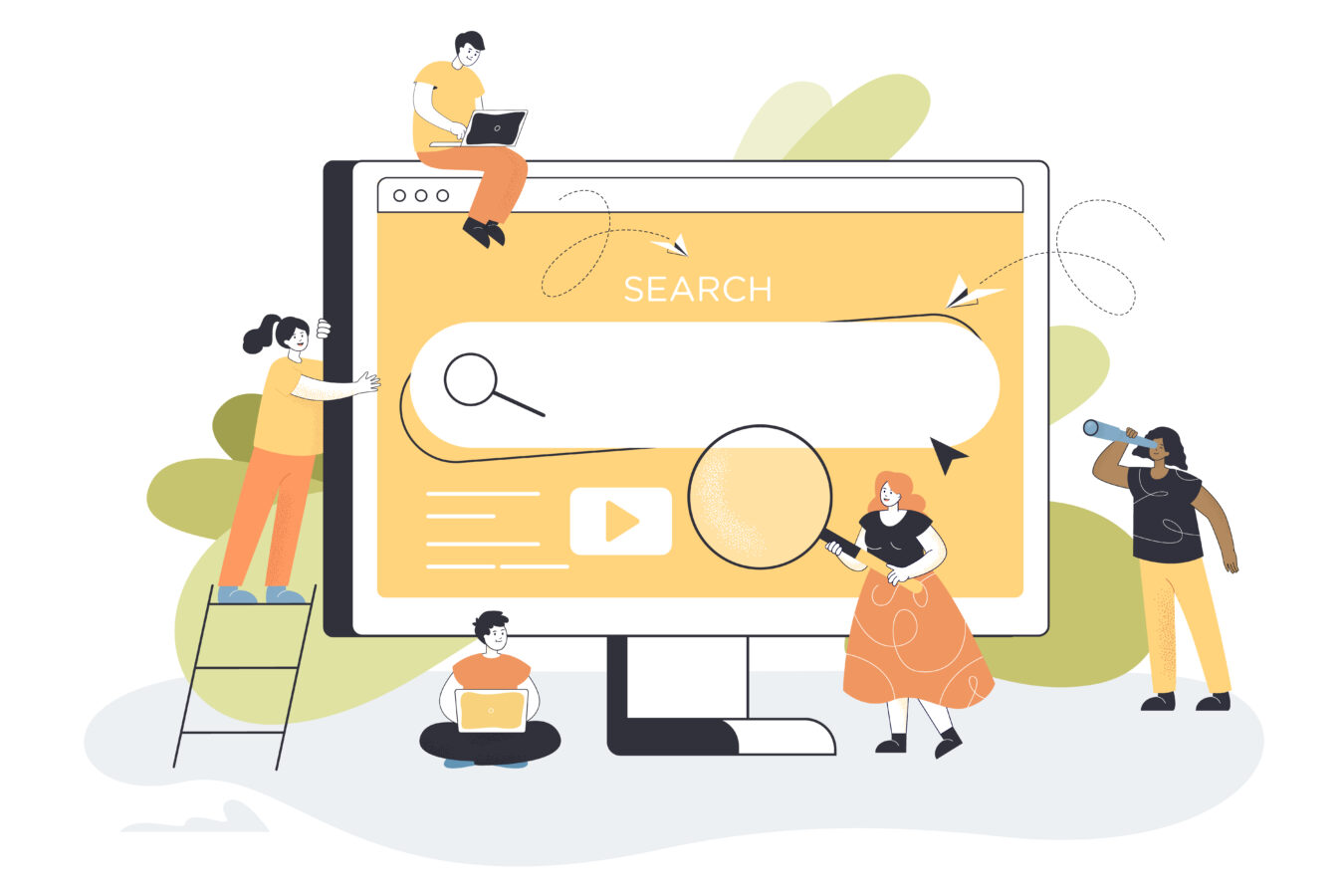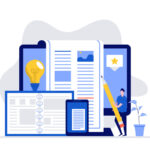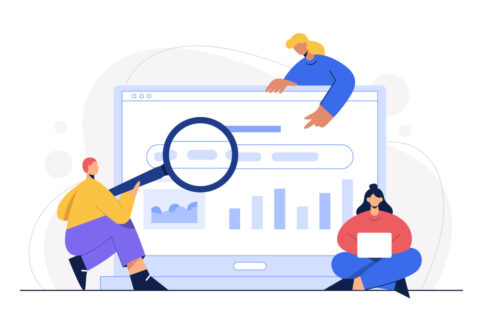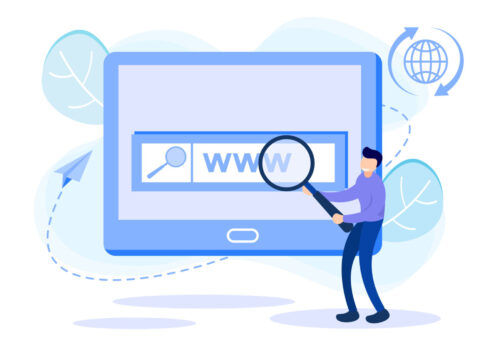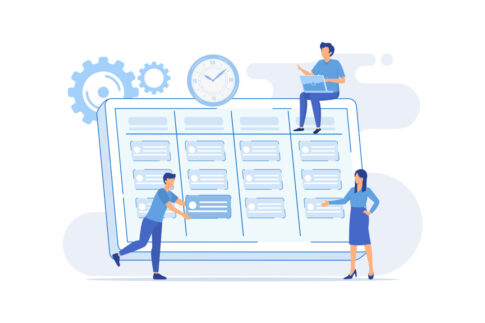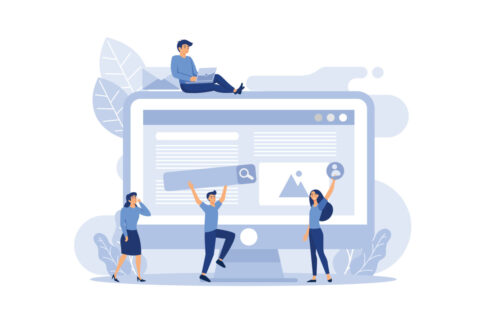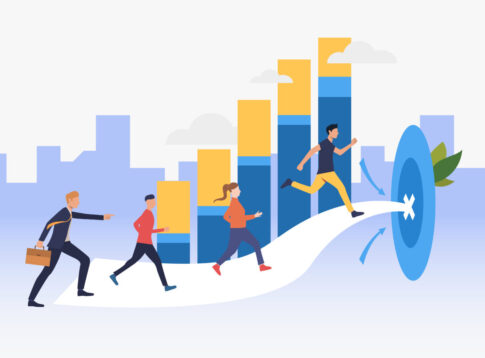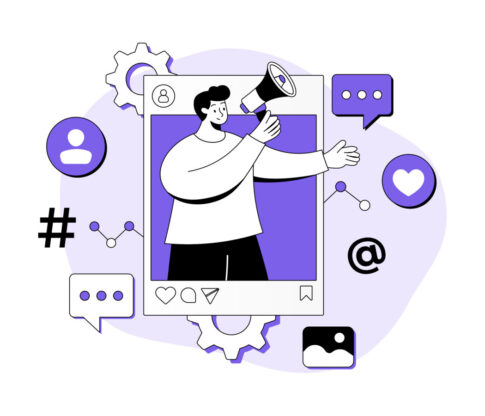アメーバアプリをインストールすれば、外出先でも記事投稿・アクセス解析・フォロワー返信までスマホ1台で完結します。
本記事ではiOS/Androidの対応バージョンと必要ストレージ、正規アプリを見分ける方法、App Store・Google Playでの安全なダウンロード手順、Ameba ID登録や二段階認証など初期設定、そして0円でアクセスと収益を伸ばす活用術を徹底解説。読むだけでインストール後5分で集客を始める準備が整います。
アプリの対応OSとダウンロード前のチェックポイント
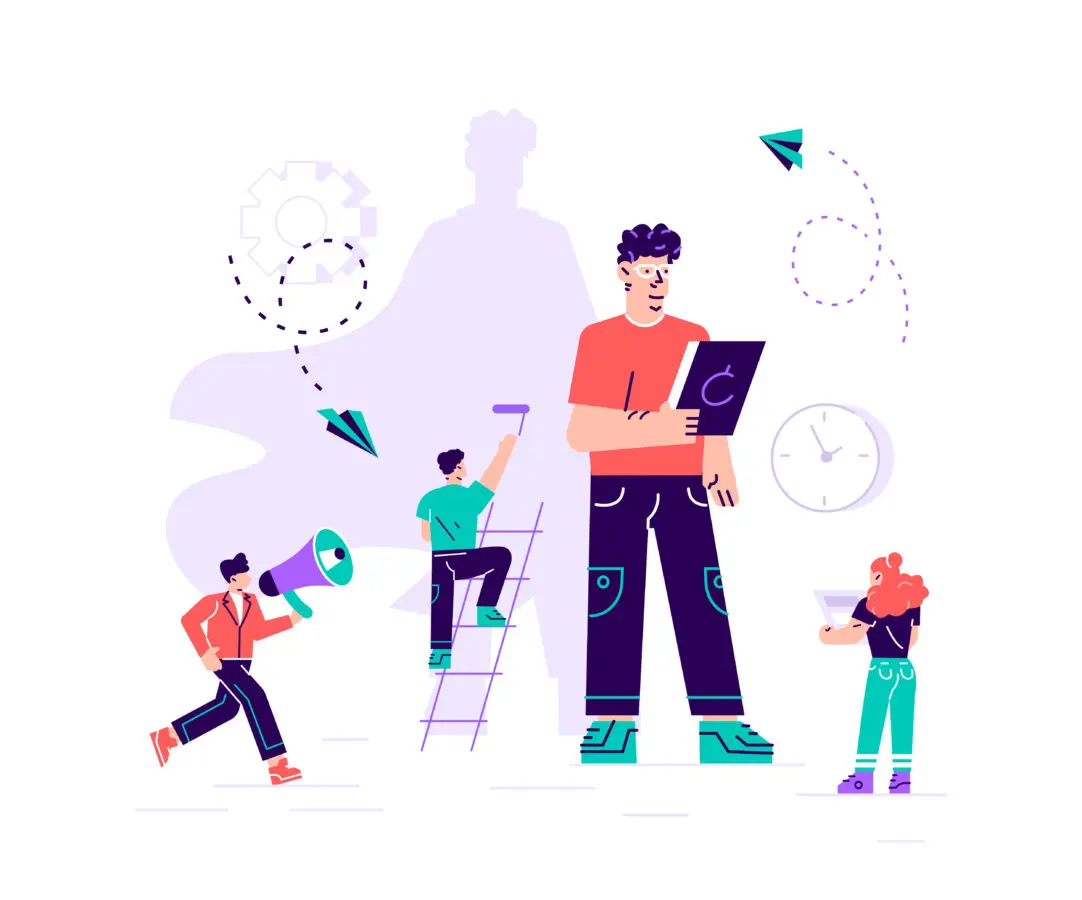
アメーバアプリを快適に使うには、インストール前に「対応OSバージョン」と「空きストレージ」を確認することが第一歩です。公式ヘルプによるとAndroidは9.0以降、iPhone/iPadはiOS・iPadOS16.0以降が動作保証範囲と明示されています。
またApp Storeの情報ではアプリサイズが約263 MBと案内されているため、画像キャッシュやアップデート分を考慮し最低500 MB以上の空き容量を確保しておくと安心です。
OS要件を満たさない端末では一部機能が利用できなかったり、アップデートが配信停止になるケースもあるため、古い端末を使っている場合はシステムアップデートまたは機種変更を検討しましょう。タブレットやガラホ端末は推奨外でサポート対象外となる点も要チェックです。
| 項目 | 推奨内容 |
|---|---|
| Android | OS 9.0以降/空き容量500 MB以上を推奨 |
| iPhone・iPad | iOS・iPadOS16.0以降/空き容量500 MB以上を推奨 |
| 非推奨端末 | タブレット・ガラホ・Android 8.0未満・iOS16未満端末 |
- OSバージョンが推奨環境を満たしているか
- ストレージ残量が500 MB以上あるか
- 公式ストアの開発元が「CyberAgent Inc.」であることを確認
iPhone・Android推奨バージョンと必要ストレージ
まずiPhoneユーザーはApp Storeの「互換性」欄で〈iOS 16.0以降が必要〉と表示されているかを確認してください。近年のアップデートではiOS 15以前へのサポートが段階的に終了しており、古い端末は最新機能や不具合修正を享受できません。
またアプリサイズは約263 MBですが、インストール後にキャッシュや画像データが蓄積するため、最低でも500 MB以上の空き容量を確保するのが安全圏です。
ストレージ不足は強制終了やアップデート失敗の原因となるため、不要アプリの削除や写真のクラウド移動で余裕を持たせましょう。
AndroidユーザーはGoogle Playストアに「Android 9.0以降」と明記されているのを確認してください。推奨より古いOSでもインストール自体は可能な場合がありますが、ライブドアアプリのように一部機能が使用不可になる例もあるため注意が必要です。
さらにAndroidは端末ごとにカスタムUIや省電力機能が異なるため、動作を安定させるコツとして「バッテリー最適化をOFF」「バックグラウンド制限を解除」しておくと通知遅延のトラブルを減らせます。
【OS別の注意点】
- iOSは自動アップデートをONにすると最新機能を逃さない
- Androidはメーカー独自設定で通知が止まる場合がある→システム設定で除外
- どちらもOSベータ版は動作保証外となる
- 写真アプリの最適化設定をONにしてクラウドへ自動退避
- キャッシュクリア系アプリで定期掃除を行う
- 大型ゲームや動画ファイルはSDカードやPCに移動
正式アプリを見分けるストア検索テクニック
公式アプリに見せかけた偽アプリをインストールすると、個人情報の流出やマルウェア感染リスクが高まります。安全なダウンロードのためには「開発元」「レビュー数」「更新日」の三つを確認しましょう。
App Storeでは開発元が〈cyberagent inc.〉、Google Playでも〈CyberAgent Inc.〉と大文字小文字含め完全一致することを目視でチェック。
App Storeのレビュー件数は約6.8万件、Google Playのダウンロード数は1000万+です。(参照:Ameba(アメーバ) ーApp Store)それ以下の場合は二次配布や地域限定版の可能性があるため注意してください。
検索時はアプリ名を「アメーバ」ではなく「Ameba ブログ」で検索すると、公式アプリが上位に表示されやすくなります。
またストアのURL末尾が「id=349442137(iOS)」「id=jp.ameba(Android)」であることも識別ポイントです。不安な場合はAmebaヘルプ記事からストアへリダイレクトする公式リンクをたどると確実です。
【公式アプリ判定のチェックリスト】
- 開発元が〈CyberAgent Inc.〉か
- レビュー件数:8万件以上/星4以上
- 最終更新日が直近1か月以内
- アプリアイコンが緑バックに白文字の「A」ロゴ
- App Store→「Ameba ブログ」で検索→フィルタを「無料」
- Google Play→「jp.ameba」で絞り込み
- 公式サイトの「インストールはこちら」バナーから直接遷移
- 開発元名が「Ameba Blog」など微妙に異なる
- レビュー数が数十件しかなく評価が極端に高い
- 許可リストに通話履歴やSMS権限を要求する
これらのポイントを押さえれば、誤って偽アプリをインストールするリスクを大幅に低減できます。公式ストアで安全なアプリを入手し、安心してアメブロ運営をスタートしましょう。
アメーバアプリをインストールする手順
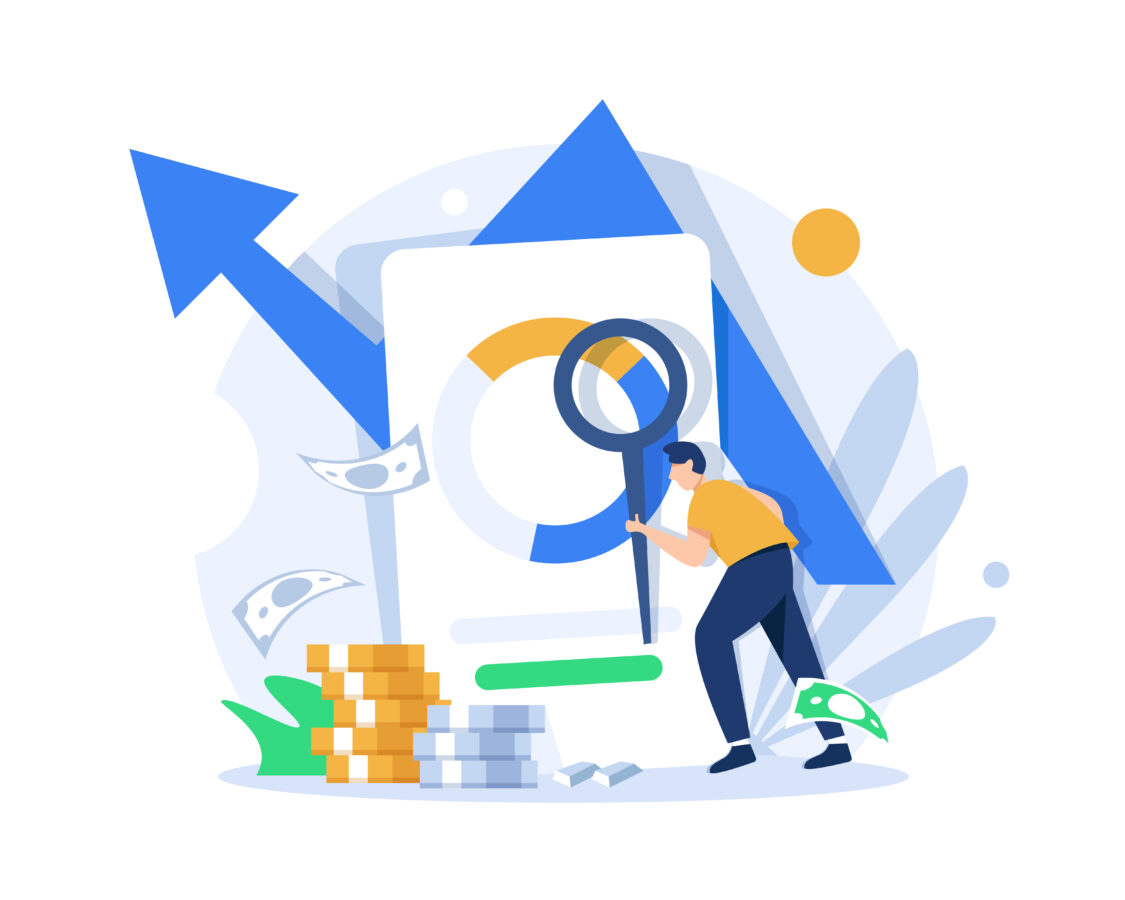
アプリのインストール作業は「公式ストアにアクセス→正規アプリを確認→端末にダウンロード→初回起動で権限を許可」という4ステップで完了します。
難しい設定はなく、所要時間は通信環境が良ければ3〜5分程度です。操作はWi-Fi環境で行うと通信量を節約でき、ダウンロード失敗も防げます。
また初回起動時にフォトライブラリや通知など複数のアクセス権限を求められますが、いずれもブログ投稿やプッシュ通知に必要なものなので「許可」を選択してください。
ここで「許可しない」を選ぶと画像アップロードやお知らせ受信ができず、後から設定アプリで個別に変更する手間がかかります。以下のh3ではiPhoneとAndroidの手順をそれぞれ詳しく解説し、画面構成や許可ダイアログの違いにも触れています。
App Storeからのダウンロードとインストール
iPhone/iPadユーザーはまずApp Storeを開き、下部タブ〈検索〉に「Ameba ブログ」または「アメーバ ブログ」と入力します。
検索結果の上位に緑地に白い「A」ロゴの公式アプリが表示されるので、開発元が〈CyberAgent Inc.〉であることを確認したうえで〈入手〉→〈インストール〉をタップしてください。
この時点でApple IDのFace ID/Touch ID/パスワード認証が求められます。ダウンロード完了後、ホーム画面にアイコンが追加されるので起動すると「写真へのアクセス」「通知の送信許可」などのポップアップが順に表示されます。
推奨設定はすべて〈許可〉で、特に通知をオフにするとフォロワーコメントやいいね通知を受け取れずエンゲージメント分析が遅れるため注意しましょう。
【iOSインストール手順】
- App Store→検索で「Ameba ブログ」を入力
- 公式アイコンと開発元を確認し〈入手〉をタップ
- Face ID/Touch ID/パスワードで認証しダウンロード
- ホーム画面のアイコンをタップしてアプリを起動
- アクセス権限(写真・通知・トラッキング)を〈許可〉
- Ameba IDでログイン→初回チュートリアルが表示
| チェック項目 | 推奨設定 | 理由 |
|---|---|---|
| 写真アクセス | 「選択した写真」または「すべての写真」 | 画像付き記事を即投稿できる |
| 通知 | 「許可」 | コメント・いいねをリアルタイム把握 |
| Appの追跡 | 任意(オフでも可) | 広告パーソナライズ用途 |
- モバイル通信→Appダウンロード許可が「常に許可」か確認
- App Storeのキャッシュをクリアする(10回タップでリフレッシュ)
- 端末再起動後に再試行
Google Playからのダウンロードとインストール
Android端末ではGoogle Playストアを開き、検索欄に「アメーバブログ」または「Ameba ブログ」と入力して公式アプリを探します。開発元が〈CyberAgent Inc.〉、ダウンロード数1000万以上、レビュー星4以上であることを確認したら〈インストール〉をタップ。
ダウンロードが始まり、完了すると自動でウイルススキャンが走ります。アプリ一覧またはホーム画面にアイコンが表示されたら起動し、初回に表示される「写真・メディア・ファイルへのアクセス」「プッシュ通知」「省電力設定の除外許可」を順にONにしてください。
Android 13以降では通知権限がデフォルトでOFFになっているため、ここで許可しないと更新通知を受け取れません。
【Androidインストール手順】
- Google Play→検索で「アメーバブログ」
- 開発元とダウンロード数を確認し〈インストール〉
- インストール完了後に〈開く〉をタップ
- 写真・メディア・ファイルアクセスを許可
- 通知権限→「常に許可」または「アプリ使用中のみ許可」
- バッテリー最適化→「最適化しない」に設定(バックグラウンド通知対策)
- Ameba IDでログインし利用開始
- Playプロテクトのスキャンを一時オフ(完了後オンに戻す)
- Wi-Fi 5GHz帯を使用し通信速度を確保
- 不要アプリをアンインストールしストレージを空ける
- 「インストールを待機しています」で止まる→ストアキャッシュを削除
- アイコンが表示されない→端末を再起動後、アプリ一覧を確認
- 通知が届かない→設定→アプリ→Ameba→通知をすべてON
これらの手順を踏めば、iOS・Androidどちらのユーザーも安全かつスムーズにアメーバアプリを導入できます。権限設定を正しく行い、ブログ投稿や通知機能をフル活用して、スマホだけでアメブロ運営を加速させましょう。
インストール後すぐ行う初期設定と安全対策
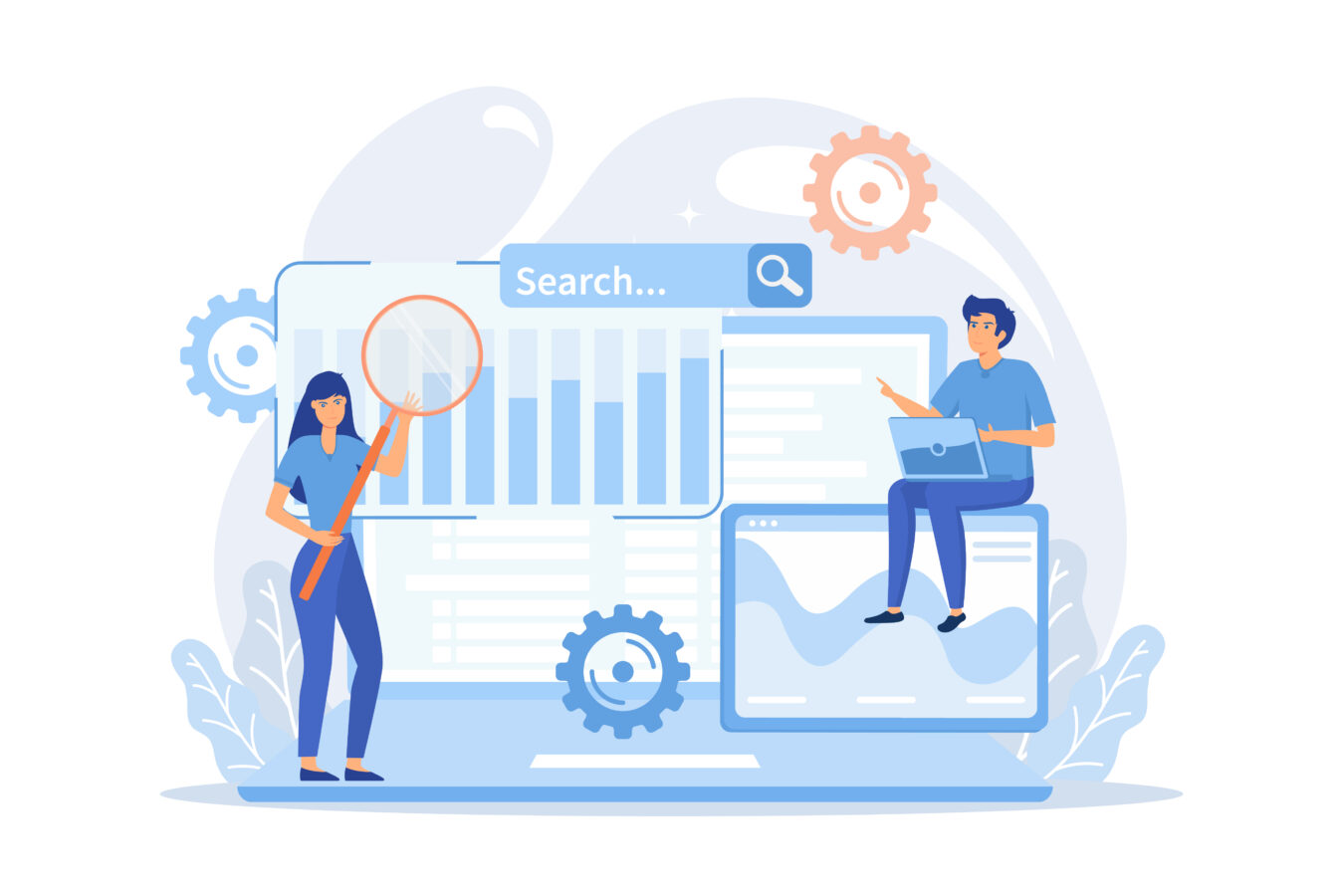
アプリを入れた直後に何を設定するかで、運営効率とセキュリティレベルは大きく変わります。まずAmeba IDで正しくログインし、プロフィールを整えておくと読者の信頼度が上がりフォロー率が伸びやすくなります。
次に通知設定を最適化しておけば、コメント・いいね・アクセス解析レポートをリアルタイムで受け取れるため、反応速度が上がりエンゲージメント低下を防げます。
最後に二段階認証やSNS連携を行えば、不正ログイン対策と同時に集客導線も拡張可能です。これらをインストール当日にまとめて済ませておくことで、後から設定画面を探して右往左往する時間を節約でき、すぐに記事作成やフォロワー交流に集中できます。
| 設定項目 | 目的 | 所要時間 |
|---|---|---|
| Ameba IDログイン | アプリ機能をフル解放 | 約1分 |
| プロフィール編集 | 信頼度アップ・検索ヒット | 約3分 |
| 通知・SNS連携 | 集客導線+反応速度向上 | 約2分 |
| 二段階認証 | 乗っ取り防止 | 約2分 |
- Ameba IDでログインしニックネームとアイコンを設定
- プロフィールにブログテーマとURLを記載
- 通知をONにしてコメント返信を逃さない
- 認証アプリで二段階認証を有効化
Ameba ID登録・ログインとプロフィール設定
アプリを起動すると最初に表示されるのがログイン/新規登録画面です。すでにアメブロやAmeba Pickを利用している場合は同じIDでログインすることで、過去記事やフォロワーが自動で同期されます。
まだIDを持っていない場合は〈新規登録〉をタップし、メールアドレスかApple/Googleアカウントで登録を進めます。登録メールに届く6桁コードを入力すればIDが即時発行され、ブログタイトルやURLをカスタマイズできる状態になります。
ログイン後は画面下部の〈マイページ〉→〈プロフィールを編集〉を開き、「ニックネーム」「プロフィール画像」「自己紹介」「ブログカテゴリ」を入力してください。
ニックネームにはブログジャンルを含めると検索画面で目立ちやすくなり、プロフィール画像はオリジナルアイコンか顔写真のどちらかを選ぶとフォロー率が平均で2〜3倍向上しやすいといわれています。
自己紹介欄には150文字程度で「どんな情報を提供するブログか」「更新頻度」「他SNSリンク」を明示すると、読者が継続して訪れる理由が明確になります。
【プロフィール編集チェックリスト】
- ニックネーム:ジャンル+名前(例:株初心者まゆ)
- アイコン:顔写真orブランドロゴの丸型画像
- 自己紹介:専門テーマとベネフィットをセットで記載
- 外部リンク:Instagram/X/公式サイトのURL
- カテゴリ設定:上位カテゴリ+サブカテゴリで細分化
プロフィールを整えるメリットは検索・おすすめ欄でのクリック率向上だけではありません。自己紹介にキーワードを盛り込むことで、GoogleのナレッジパネルやSNSのプロフィール検索にもヒットしやすくなります。
またブログURLを記載すればアプリ外のウェブ版プロフィールにもリンクが表示され、集客導線を一つ増やせます。
- ニックネームを記号だらけにして読みにくい
- プロフィール画像が初期アイコンのまま
- 自己紹介が「よろしくお願いします!」だけで空欄同然
通知・SNS連携・二段階認証を有効化する方法
プロフィール設定が完了したら、次は安全と集客を担保する「通知・SNS連携・二段階認証」を一気に済ませます。まず〈設定〉→〈通知〉を開き、「いいね/コメント/アクセスレポート/フォロー通知」をすべてONにします。
特にアクセスレポート通知を許可すると、PV急増時にリアルタイムでアラートが届くため、バズり記事を素早くリポストして拡散を最大化できます。
SNS連携は〈外部サービス連携〉からX(旧Twitter)・Instagram・Facebookをボタンひとつで紐づけられます。連携すると記事公開時に自動ポストでき、更新漏れを防ぎつつ投稿作業が時短になります。
自動ポスト時の文面テンプレは編集可能なので、ハッシュタグや絵文字を含めるとCTRが上がりやすいです。なお連携解除はいつでもワンタップで可能なため、キャンペーンや季節イベントで一時的に別アカウントへ切り替えたい場合も安心です。
最後に必ず導入したいのが二段階認証です。〈アカウントセキュリティ〉→〈二段階認証〉→〈設定を開始〉をタップするとQRコードが表示されるので、Google AuthenticatorやMicrosoft Authenticatorでスキャンします。6桁のワンタイムコードを入力すれば設定完了。
以後はログイン時にコードを要求されるため、パスワード漏えいリスクを大幅に減らせます。認証アプリを機種変更する際は旧端末がないとコード確認ができないため、バックアップコードを必ずメモしておきましょう。
【安全&集客を最大化する連携設定】
- 通知:全ON→運営効率を保ちながらファン対応を即実行
- SNS自動ポスト:記事公開と同時に流入を獲得
- 二段階認証:パスワード流出時の不正ログイン防止
- バックアップコード保存:機種変更・紛失時の保険
| 設定 | ONにするメリット | 設定場所 |
|---|---|---|
| アクセスレポ通知 | PV急増を即把握→再拡散でトラフィック最大化 | 設定→通知→アクセスレポート |
| Instagram連携 | リンクスタンプで記事流入増 | 設定→外部サービス |
| バックアップコード | 端末紛失時でもログイン可能 | アカウントセキュリティ→コード表示 |
- 自動ポスト文に「更新通知はアプリから!」と呼びかけアプリDLを促進
- 二段階認証完了をブログ記事で共有しセキュリティ意識をアピール
- 通知OFFでコメント返信が遅れファン離脱
- SNS連携で誤アカウントを選択し情報漏えい
- バックアップコード未保存で機種変更時にログイン不能
これらの設定をインストール直後に行えば、セキュリティを確保しつつ集客効率も最大化できます。初期装備が整ったら、いよいよ記事づくりとファンコミュニティ形成に注力しましょう。
アプリ活用でアクセスと収益を伸ばすコツ
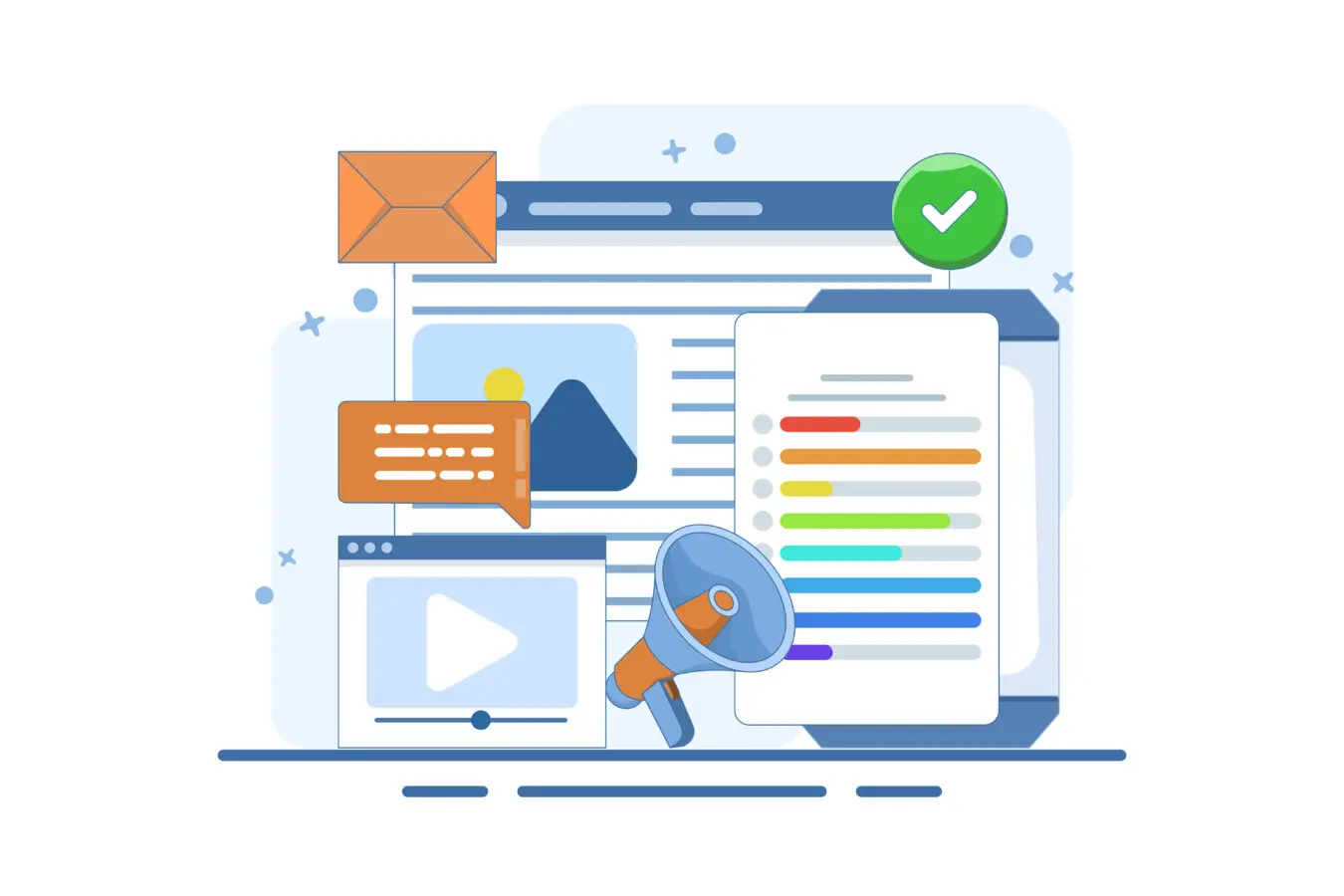
アメーバアプリには、外出中でもワンタップで記事投稿やアクセス解析が行える機能がそろっています。最大の強みは「更新頻度の安定」と「リアルタイム分析による施策改善」を同時に実現できる点です。
たとえば通勤電車で下書きを作り、休憩中に予約投稿を設定すれば、生活リズムを崩さずに毎日更新が可能になります。
さらにプッシュ通知でPV急増を検知した瞬間にSNSで追加シェアすれば拡散効率が劇的に向上。広告やアフィリエイトリンクを自然に挿入した記事が増えれば収益も比例して伸びるため、アプリ機能を使いこなすことはゼロ円で売上を拡大させる最短ルートといえます。
更新頻度を最適化する投稿予約の活用法と、アプリ限定の分析ツールを用いた改善フローを具体的に解説します。
ブログ投稿・予約機能で更新頻度を最適化
継続的なアクセス増には「更新間隔の一定化」が欠かせません。アプリの〈予約投稿〉機能を使えば、時間のあるときに複数記事を下書きしておき、最適なタイミングで自動公開できます。
特に読者が通勤・通学のスキマ時間にスマホを開く朝7時〜9時、夜20時〜22時を狙うとCTRが上がる傾向があります。
【予約投稿ステップ】
- 記事作成画面で本文・画像・カテゴリを入力
- 右上〈公開〉→〈予約投稿〉をタップ
- カレンダーで日付を選び、時間を手入力(例:07:30)
- 〈設定〉を押して完了すると、記事一覧に「予約済み」と表示
| 読者層 | 最適公開時間 | 理由 |
|---|---|---|
| 会社員 | 07:00〜08:30 | 通勤電車でスマホ閲覧、シェア拡大しやすい |
| 主婦 | 12:00〜13:00 | 昼休憩にレシピ・節約系記事が読まれる |
| 学生 | 21:00〜22:30 | 就寝前にエンタメ系記事をチェック |
- ネタ切れ防止に〈下書きフォルダ〉へメモをストック
- 週1本は“まとめ記事”を予約し検索流入を安定化
- 連載企画は同じ曜日・時刻で固定し期待値を高める
- 公開直後にタイトルを変更してURLが変わりシェアリンクが無効化
- 夜中2時など読者が少ない時間帯に自動公開してPVが伸びない
アプリ限定の分析ツールで集客施策を改善
アプリ版アクセス解析は「リアルタイム表示」「1時間ごとのPV推移」「読者属性」の三つがウェブ版よりも視覚的にわかりやすく設計されています。
ホーム下部の〈アクセス解析〉をタップすると、PV・UU・いいね数が棒グラフで表示され、直近の急増タイミングを色分けで示してくれるため、バズり記事の判別が容易です。
特に「参照元トップ3」や「検索キーワード上位5件」はアプリ限定機能で、SEO施策の改善に直結します。
【分析→改善のフロー例】
- アクセス解析で前日比+50%以上の時間帯を発見
- 該当記事を開き、SNSで再シェア+関連記事内部リンクを追加
- 「参照元」を確認し検索クエリが多ければタイトルを微リライト
- 次回予約投稿に同系キーワードの記事を組み込む
| 指標 | 改善アクション | 期待効果 |
|---|---|---|
| PV急増記事 | SNS再シェア+関連記事リンク | 滞在時間・回遊率UP |
| 検索キーワード | タイトル・見出しに追加 | CTR向上・長期流入確保 |
| 読者属性 | 年齢層に合わせた語調に変更 | リピート率向上 |
- 前日比レポートを毎朝確認し日次PDCAを高速化
- 季節ワードで急増したPVは翌年リライトで再活用
- 読者属性にギャップがあればペルソナを微調整
- リアルタイムPVは5分遅延があるため即時反映ではない
- 参照元が「direct」の場合はSNSアプリ内ブラウザ経由が多い
- グラフのスクリーンショットをSNSに公開する際は数値をぼかす配慮が必要
アプリの予約投稿と分析ツールを組み合わせれば、少ない時間で最大の効果を得られます。データをもとに更新時間・記事テーマを調整し、収益記事に内部リンクを集めることで、広告・アフィリエイト報酬を効率よく伸ばしていきましょう。
まとめ
アメーバアプリは対応OSとストレージを確認して公式ストアから入手し、Ameba ID登録・通知設定・二段階認証を済ませれば安全に運用を開始できます。
ブログ投稿予約やアプリ限定分析を使えば更新効率と集客効果が向上し、0円でも広告・アフィリエイト収益を伸ばす土台が構築可能です。記事の手順を実践し、今すぐスマホでアメブロ運営を加速しましょう。